Quando sei di fretta e devi spegnere il computer il più rapidamente possibile, l'ultima cosa di cui hai bisogno è il messaggio "Stai per essere disconnesso" sullo schermo.
Il tuo computer non farà nulla per 30-40 secondi. Quindi sullo schermo apparirà il messaggio 'Spegnimento'.
Se vuoi eliminare quell'avviso e spegnere il computer più velocemente, questa guida ti tornerà utile.
Come disattivare la disconnessione su Windows 10
Disattiva le impostazioni delle informazioni di accesso al riavvio
Vai a Impostazioni .
Seleziona Account .
Quindi fare clic su Opzioni di accesso .
Scorri verso il basso fino a Privacy .
Disattiva la seguente opzione: Usa i miei dati di accesso per completare automaticamente la configurazione del mio dispositivo dopo un aggiornamento o un riavvio .

Disabilita gli aggiornamenti automatici
Spesso, questa notifica viene visualizzata quando il servizio Windows Update funziona in background, scaricando attivamente gli aggiornamenti sul computer.
In altre parole, il sistema operativo sta ritardando il processo di spegnimento per alcuni secondi. Ciò consente al computer di guadagnare tempo sufficiente per completare il download o l'installazione dell'aggiornamento su cui sta lavorando prima dello spegnimento.
Un modo per evitare di ricevere l'avviso "Stai per essere disconnesso" è disabilitare gli aggiornamenti automatici. Se non sai come farlo, abbiamo preparato per te questa guida passo passo .
Oppure puoi semplicemente aspettare pazientemente che Windows 10 si spenga da solo. Ad ogni modo, non dovresti ricevere questo avviso più di due o tre volte al mese.
Disattiva avvio rapido
Alcuni utenti hanno suggerito che la disattivazione dell'avvio rapido può accelerare il processo di spegnimento.
Avvia il Pannello di controllo .
Vai a Hardware e suoni .
Quindi selezionare Opzioni risparmio energia .
Fare clic su Scegli cosa fa il pulsante di accensione .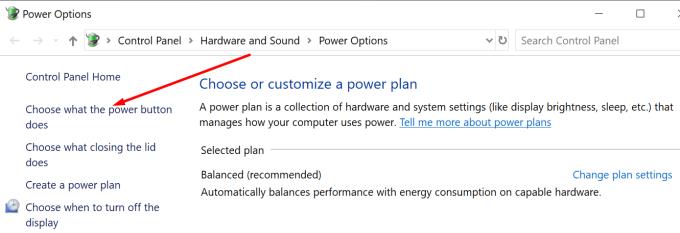
Premi il pulsante che dice Modifica impostazioni attualmente non disponibili .
Deseleziona l' opzione Attiva avvio rapido (consigliato).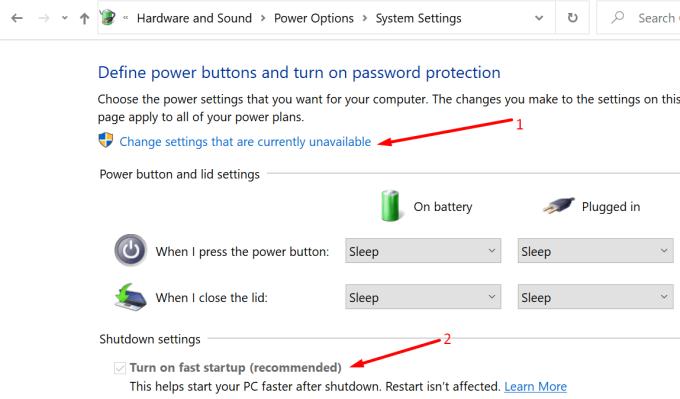
Salva le modifiche.
Controlla se Windows 10 visualizza ancora una finestra popup quando stai per essere disconnesso.
Esegui DISM e SFC
Controlla se c'è qualche problema con i tuoi file di sistema che potrebbe aggiungere quel minuto in più allo spegnimento del computer.
Avvia il prompt dei comandi come amministratore.
Esegui i seguenti comandi e premi Invio dopo ognuno di essi:
- DISM.exe /Online /Cleanup-image /Scanhealth
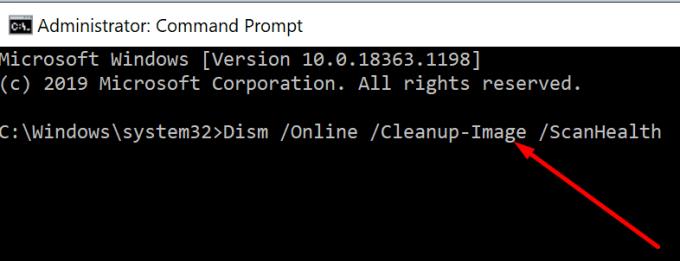
- DISM.exe /Online /Cleanup-image /Restorehealth
- DISM.exe /online /cleanup-image /startcomponentcleanup
- sfc /scannow
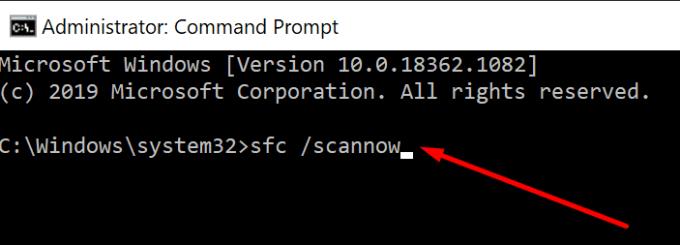
Riavvia il tuo computer.
Facci sapere se Windows dice ancora che si spegnerà in meno di un minuto.

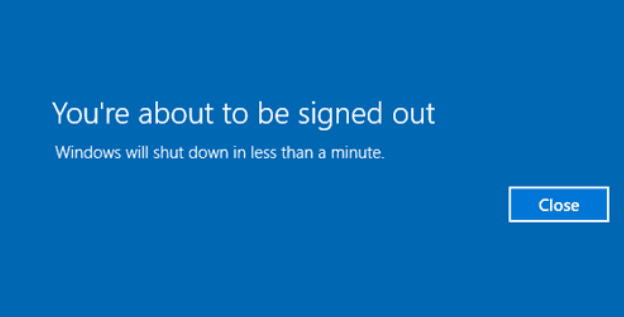

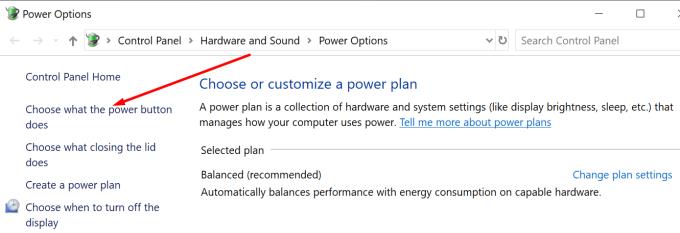
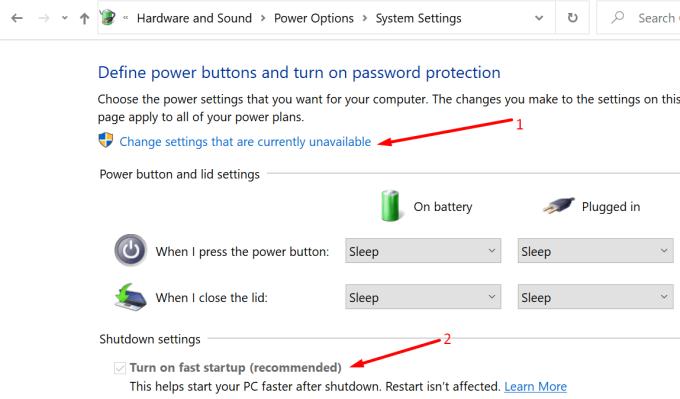
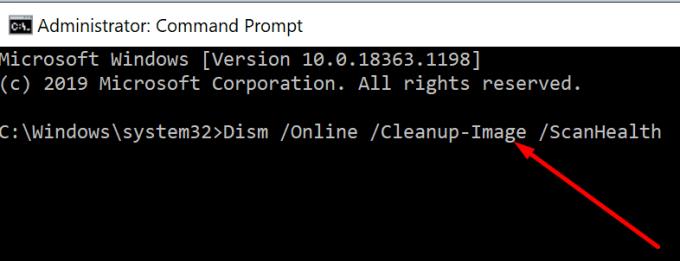
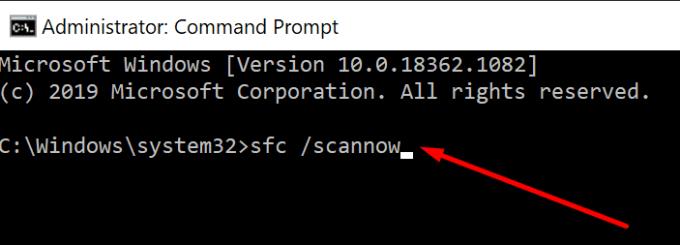





![Come abilitare/disabilitare il Boot Manager di Windows [Windows 10] Come abilitare/disabilitare il Boot Manager di Windows [Windows 10]](https://cloudo3.com/resources4/images1/image-1580-1109095003248.jpg)




















